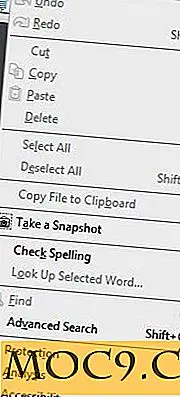Gebruik Pandoc om eenvoudig tekstbestanden naar PDF- of eBook-indeling om te zetten
In het vorige artikel hebben we geleerd hoe Markdown je snel kan helpen bij het maken van schone HTML-code die kan worden gebruikt in een website of blog. Maar wat als u ook een e-boek wilt maken met dezelfde inhoud als op het web? Hoewel de Markdown-toolset is bedoeld voor het maken van webcontent, is er een andere tool waarmee je Markdown kunt maken en deze kunt veranderen in OpenOffice / LibreOffice-documenten, PDF's of zelfs e-books die geschikt zijn voor een Kindle of andere e-reader - Pandoc.
Het installeren van het pandoc-pakket op een Ubuntu-systeem is doodeenvoudig met de volgende opdracht:
sudo apt-get install pandoc
Na de installatie kunt u Pandoc onmiddellijk in plaats van Markdown gebruiken om HTML te maken met de volgende opdracht:
pandoc -r markdown -w html -o * yourfilename * .html * yourfilename * .md
De syntaxis en vlaggen zijn als volgt:
- "-r" - leesformaat
- "-w" - schrijf het formaat
- "-o" - bestandsnaam van de uitvoer
Wat de bovenstaande opdracht doet, is lezen vanuit een markdown-bestand en het bestand in HTML-indeling uitvoeren met dezelfde bestandsnaam.
In het bovenstaande voorbeeld wordt het bestand in HTML-indeling uitgevoerd, maar u kunt Pandoc ook gebruiken voor het genereren van andere indelingen.
Open Document Text Format (ODT)
Als u uw document moet uitwisselen met mensen die een meer generieke kantoorsuite gebruiken, zoals OpenOffice / LibreOffice of Microsoft Office, kunt u het converteren naar ODT-indeling met Pandoc. Als u denkt dat u dit vaak zult doen, is het handig om van tevoren een sjabloon in te stellen. Maak eerst een eenvoudig document (zoals een koptekst en een regel of twee van de tekst) in Markdown en converteer het naar ODT met de volgende opdracht:
pandoc -r markdown -w odt -o pandoctemplate.odt * yourfilename * .md
Open vervolgens het bestand "pandoctemplate.odt" in Open / LibreOffice om de lettertypen, spatiëring, marges, enz. Naar wens aan te passen. Gebruik Stijlen om dit te configureren - enkele details over het gebruik van stijlen zijn hier beschikbaar. Zodra uw document naar wens is ingesteld, kunt u het als een sjabloon gebruiken om in de toekomst ODT-bestanden van Markdown te maken door het aan de bovenstaande opdracht toe te voegen:
pandoc -r markdown -w odt --reference-odt = pandoctemplate.odt -o * yourfilename * .odt * yourfilename * .md
Wanneer u nu een Markdown-bestand converteert naar ODT, wordt het automatisch geformatteerd met de stijlen die u eerder hebt gemaakt. Pandoc ondersteunt ook de conversie naar de nieuwe (versie 2007 en later) Microsoft Word-indeling met de vlag " --reference-docx=templatefile.docx ".



Portable Document Format (PDF)
Wanneer ik PDF-bestanden van Markdown moet genereren, zal ik deze meestal ODT converteren en de functie Exporteren naar PDF van LibreOffice gebruiken of, als het een grote groep bestanden betreft, het opdrachtregelprogramma "unoconv". Als u een LaTeX-gebruiker bent en een aantal pakketten hebt geïnstalleerd (dit gedeelte van de documentatie van Pandoc beschrijft wat vereist is), kunt u PDF's uitvoeren met de volgende opdracht:
pandoc -r markdown -o * uwbestandsnaam * .pdf * uwbestandsnaam * .md
Let op de afwezigheid van de vlag "-w" in dit geval.
ePub e-Books
Om e-books te publiceren die geschikt zijn voor de meeste elektronische lezers (ePub is een formaat dat door bijna alle lezers wordt afgehandeld), wilt u misschien vooraf bepaalde items specifiek voor dat formaat laten maken. Deze omvatten:
- Een stylesheet, geschreven in CSS, die beschrijft hoe de ePub er uit zal zien
- Metadata, zoals de maker, beschrijving, rechten op het werk en taal
- Een coverafbeelding
Als je deze echter niet hebt, zal Pandoc een aantal redelijke standaardwaarden gebruiken. Met de volgende opdracht wordt uw Markdown-document geconverteerd naar een ePub:
pandoc -r markdown -w epub --epub-metadata = * metadatafile * .xml --epub-cover-image = * coverimage * .jpg --epub-stylesheet = * stylesheet * .css -o * yourfilename * .epub * yourfilename * .md
Aanvullende tips voor afvallen
Hier zijn enkele extra tips en trucs die ik gebruik tijdens het gebruik van Markdown voor mijn schrijftaken:
- Aangezien het platte tekst is, kunt u DropBox gebruiken om bestanden gesynchroniseerd tussen apparaten te houden. U kunt de ingebouwde teksteditor gebruiken om uw Markdown-documenten op internet te maken of bij te werken. Er zijn ook editors beschikbaar voor Linux (ik vind ReText vaak erg leuk) en Android (ik heb de laatste tijd gewisseld tussen Writer, Epistle en de code-editor DroidEdit).
- Omdat het platte tekst is, kunnen systemen voor gelijktijdige versies (zoals Subversion) uitstekend werken om versies bij te houden en de verschillen ertussen te laten zien.
- Nadat u een aantal documenten hebt geconverteerd en weet welke vlaggen u nodig hebt voor alle gewenste indelingen, kunt u een eenvoudig shellscript maken dat ze allemaal tegelijk uitvoert.
Ik heb gemerkt dat Markdown een uitstekende manier is om inhoud op te stellen, in een "afleidingsvrije" omgeving (de meeste platte teksteditors zijn), die uitvoer naar meerdere formaten ondersteunt, maar waarvoor geen speciale applicaties nodig zijn.
Beeldtegoed: Close-up van de schrijfmachineclose-up, concept van Hoofdstuk één door Grote Voorraadfoto.